Uuden File Explorerin käyttöönotto välilehdillä Windows 11 Build 25136:ssa
Microsoft ilmoitti tänään virallisesti tuovansa File Explorer -välilehdet Insiders-sivustolle Dev-kanavassa Windows 11 Build 25136 -versiolla. Mutta he käyttävät asteittaista ominaisuuksien käyttöönottoa, joten kaikki eivät näe sitä päivityksen jälkeen kyseiseen koontiversioon. Jos sinulla ei vielä ole uutta File Exploreria, ota ne käyttöön noudattamalla tämän koontiversion ohjeita.
Mainos
Joten koontiversion 25136, joka alkaa File Explorerin välilehdistä, on oletusarvoisesti käytössä. Tämän muutoksen ansiosta voit avata useita kansioita yhdessä Explorer-ikkunassa ja vaihtaa niiden välillä yhdellä napsautuksella. Välilehdet näkyvät ikkunan otsikkorivillä, kuten verkkoselaimissa.
Siinä on myös uusittu vasen alue (navigointiruutu), jossa on kolme osaa. Yläosassa on Home ja OneDrive, keskimmäinen listaa kiinnitetyt ja usein käytetyt kansiot, ja alimmassa on klassisia kuvakkeita, kuten This PC, Network jne.

Näin voit ottaa välilehdet käyttöön Resurssienhallinnassa Windows 11 Build 25136:ssa, jos sinulla ei ole niitä.
Ota välilehdet käyttöön Resurssienhallinnassa Windows 11 Build 25136:ssa
- Lataa uusin versio ViveTool GitHubista.
- Pura ladattu ZIP-arkisto johonkin sopivaan paikkaan, kuten c:\ViveTool.
- Napsauta nyt hiiren oikealla painikkeella alkaa -painiketta ja valitse Juosta (tai paina Voittaa + R) avataksesi Juosta ikkuna.
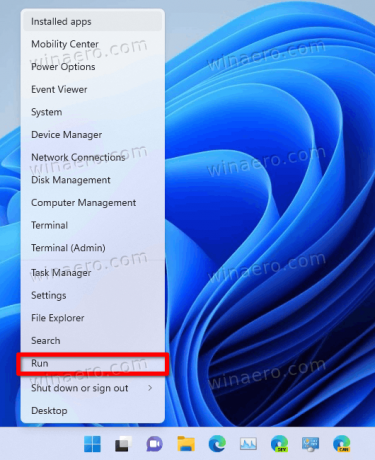
- Tyyppi
cmd.exeja paina Ctrl + Siirtää + Tulla sisään avaamaan Komentorivi järjestelmänvalvojana. - Kirjoita komentokehotteeseen
c:\vivetool\vivetool.exe addconfig 37634385 2ja osui Tulla sisään.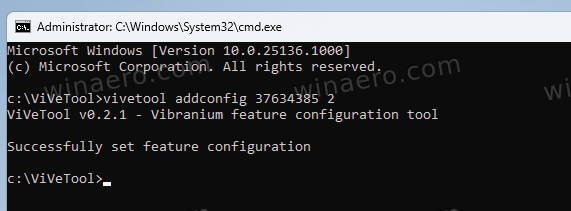
- Kun näet viestin komennon onnistumisesta, käynnistä tietokone uudelleen.
Nyt sinulla on välilehdet File Explorerissa sekä päivitetty navigointiruutu.
Jos et ole tyytyväinen muutokseen, esim. et pidä Explorer-sovelluksen ulkoasusta tai se aiheuttaa ongelmia, se on helppo kumota.
Suorita komentokehote uudelleen järjestelmänvalvojana ja kirjoita seuraava komento:
c:\vivetool\vivetool.exe delconfig 37634385
Kun käynnistät Windows 11:n uudelleen, File Explorer -välilehdet piilotetaan jälleen.
Se siitä.
Jos pidät tästä artikkelista, jaa se alla olevien painikkeiden avulla. Se ei vie sinulta paljon, mutta se auttaa meitä kasvamaan. Kiitos tuestasi!



